Mac 与其他设备一样,存储容量有限,如果您不经常使用,可能会耗尽存储容量。 释放 Mac 的硬盘空间 时不时地。 可以卸载多个应用程序以释放存储空间。 即便如此,许多应用程序即使在卸载后也会保留残留文件。
尽管这些记录通常占用很少的存储空间甚至不占用存储空间,但只要您没有正确卸载应用程序,它们就可能会被获取。 在这篇文章中,我们将研究类似的软件并演示如何 在 Mac 上卸载 Avira 即使没有问题。 必须开始这个过程:
第 1 部分:Avira 是什么?第 2 部分:在 Mac 上快速安全卸载 Avira 的一体化工具 – TechyCub Mac Cleaner第 3 部分:如何在 Mac 上卸载 Avira 的方法结语
第 1 部分:Avira 是什么?
当这样的互联网刚刚流行的时候,你只需要购买一块就可以安装任何应用程序,玩游戏,或者看电影。 然而如今,一切都是通过在线平台完成的。
尽管互联网方便了我们的生活,但从中访问文件也带来了后者自身的一系列危险和风险。 发生这种情况的原因是,更多的黑客和欺诈者使用虚构身份上传损坏的数据,并将文件扩展程序上传到在线平台。 因此,当有人尝试查找文件夹时,他们的整个系统可能会受到影响。
甚至在您的 Mac 受到影响之前,黑客就可能对您发起各种攻击,包括窃取关键信息和银行详细信息、拦截您的文档以及要求赎金。 这正是 查杀 往往会出现,因为它提供的不仅仅是防病毒扫描; 它还提供网络安全功能,您可以使用它来保持网络操作的私密性和安全性,免受欺诈集群的侵害。
它已成为一个屡获殊荣的程序,使用户只需点击几下鼠标即可在 Mac 上执行全面的健康检查。 同样,当扫描开始时,Avira 会搜索框架中的每个文件和目录以查找安全漏洞,甚至可能帮助您缓解这些漏洞。
安全软件扫描仪、电子邮件防御、夜视、小工具扫描仪、Pua Guard、无广告、互联网保护、服务和支持、防火墙监控程序、浏览跟踪防御程序、广告拦截器以及其他可能使 Avira Security 脱颖而出的功能。 继续阅读以了解如何在 Mac 上卸载 Avira。
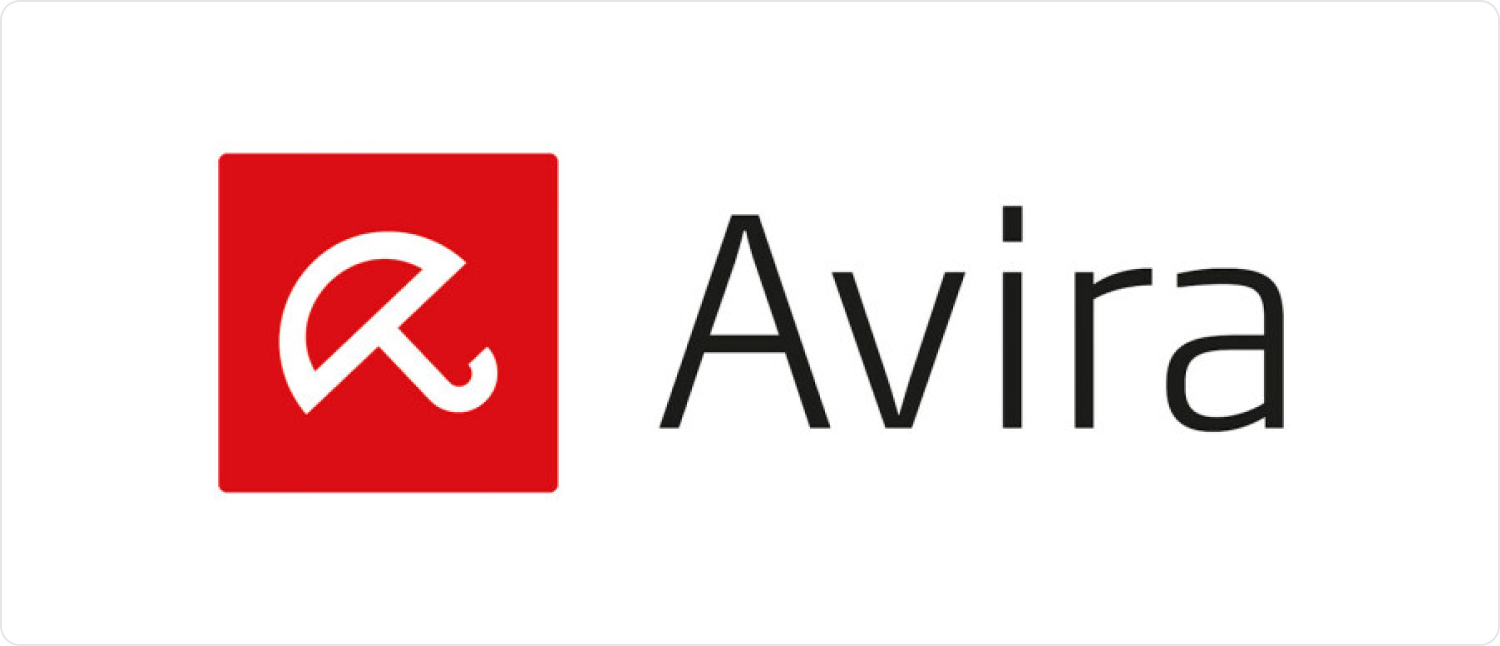
第 2 部分:在 Mac 上快速安全卸载 Avira 的一体化工具 – TechyCub Mac Cleaner
每个用户都希望有效地根除 Mac 上的 Avira。 了解如何快速卸载 Avira。 我们绝对建议您必须使用 TechyCub Mac Cleaner 帮助您删除 Avira 软件及其相关数据文件。
Mac Cleaner 快速扫描Mac并轻松清理垃圾文件。 检查Mac的主要状态,包括磁盘使用情况,CPU状态,内存使用情况等。 只需点击几下即可加速您的Mac。 免费下载
此外,该工具保证几乎没有关键文件夹被真正删除。 从这里,我们需要应用程序卸载程序功能方法,这是 TechyCub Mac Cleaner 显然强制执行如何方便地 在 Mac 上卸载 Avira。 不过,您也许可以简单地选择您想要卸载的软件。 要利用此功能,请遵循以下步骤:
- 要继续,请单击“App卸载程序“同时按下暗示的选项”SCAN”来验证工具来启动该过程。
- 然后,在此过程中,您必须按“所有应用程序”,它将显示可能进一步出现的那些应用程序的摘要。
- 此后,检查您要卸载的那些应用程序。 之后,只需点击切换按钮“清洁" 确实删除了那些应用程序和相关记录。
- 由此,将出现一个提示弹出通知,表明该过程是“清洁完成”。从那时起,你就完成了。

第 3 部分:如何在 Mac 上卸载 Avira 的方法
尽管防病毒软件非常有用并且也具有优势,但它有可能导致您的 Mac 效率低下。 当您遇到此问题时,我们已经提供了几种纯粹了解如何卸载 Avira 的方法。 让我们仔细看看其中每一个。
通过应用程序文件夹在 Mac 上卸载 Avira
在 Mac 上卸载 Avira 的第一种方法是通过 App 文件夹。 这些过程如下:
步骤#1:使用以下命令浏览 Mac 上的应用程序目录 发现者。 现在,找到“Avira”并将其符号拖至 Mac 垃圾桶。
步骤#2:因为除非提示输入管理密码之类的内容,否则请输入该密码并按“回程".
等待删除过程完成。 之后,您也许可以继续删除残留文件夹:
步骤#1:在查找器中逐个查看以下文件夹:
“〜/库/首选项”
“〜/库/日志”
“〜/库/缓存”
“/库/应用程序帮助”
“〜/库/Cookies”
“〜/库/容器”
步骤#2:在查看以下所有文件夹之前,请搜索并删除每个与 Avira 相关的目录以及数据文件。
步骤#3:删除完这些内容后,请转到“垃圾箱”,但也不要占用它。 最后,重新启动计算机。
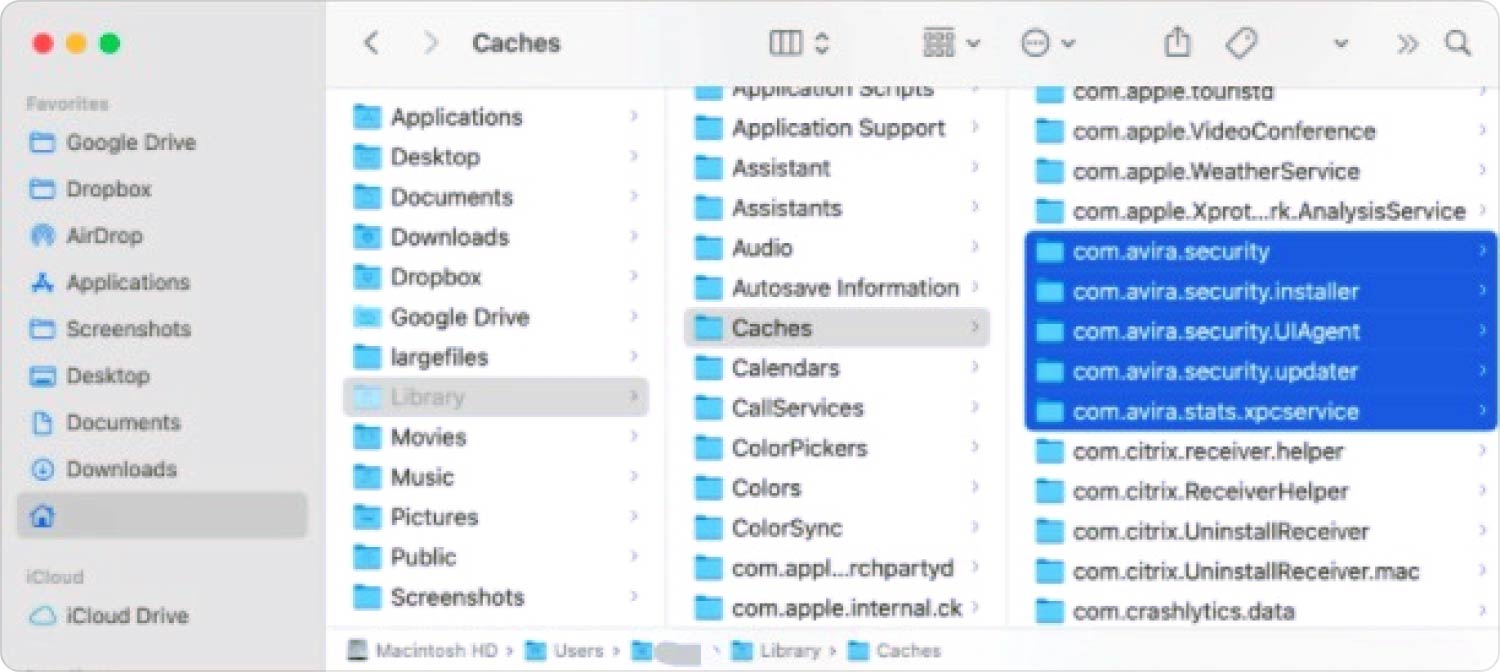
通过 Avira 内置卸载程序在 Mac 上卸载 Avira
如果您发现自己很难从 Mac 上手动删除 Avira,可能还有另一个选项可以利用 Avira 的自卸载程序。 考虑采取以下步骤:
- 首先,访问 Avira 卸载程序。
- 即使您下载了其 zip 目录,也请将其解压缩并将内容获取到方便的位置。
- 然后,运行仅包含在 zip 中的文件来启动您的终端应用程序。
- 输入管理密码通知,同时按“回程”。然后终端将开始卸载方法。
- 完成后,您可能会在整个终端应用程序中看到验证。 您已经有效地卸载了 Mac 中的 Avira 及其所有残留文件。
人们也读 修复“iMovie 磁盘空间不足”错误的 6 种方法 [2023] 6年适用于Mac的2023种最佳应用程序卸载程序的推荐指南
结语
一篇这样的文章已经向您展示了最简单的方法 在 Mac 上卸载 Avira。 我们向您展示了如何手动卸载 Avira。 我们还向您展示了如何通过使用其自己的 Indeed 卸载程序来卸载它。
但是,从 Mac 卸载 Avira 的最有效方法是使用 TechyCub Mac Cleaner 及其应用程序卸载程序方法。 这提供了一个极好的方法 删除 Mac 上的应用程序 同时保证附属跟踪记录不会留下额外的磁盘空间。 现在就这些了; 祝你有积极的一天!
